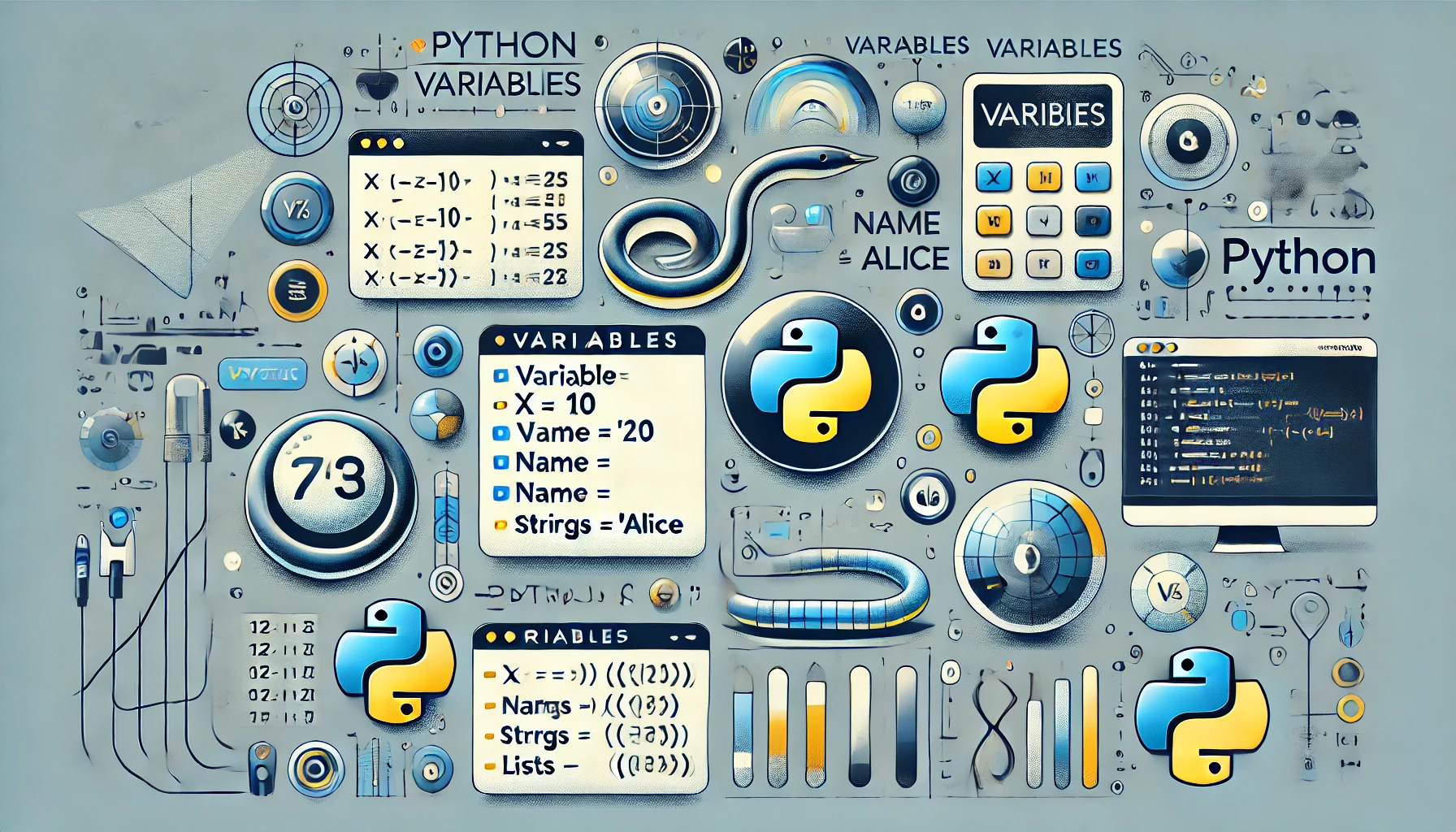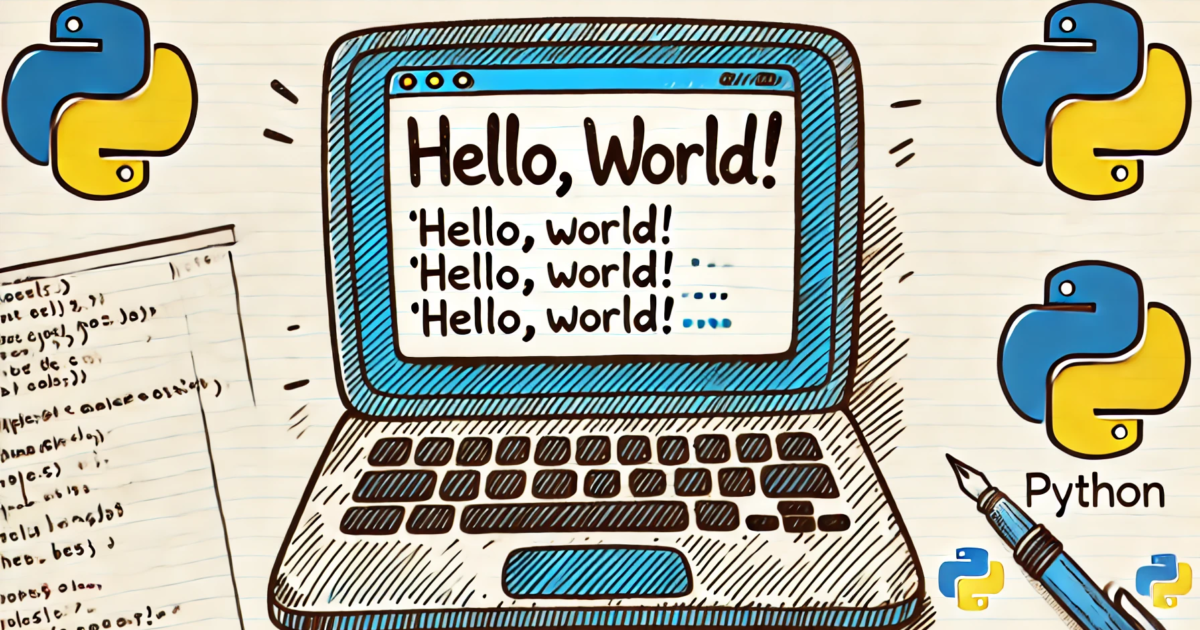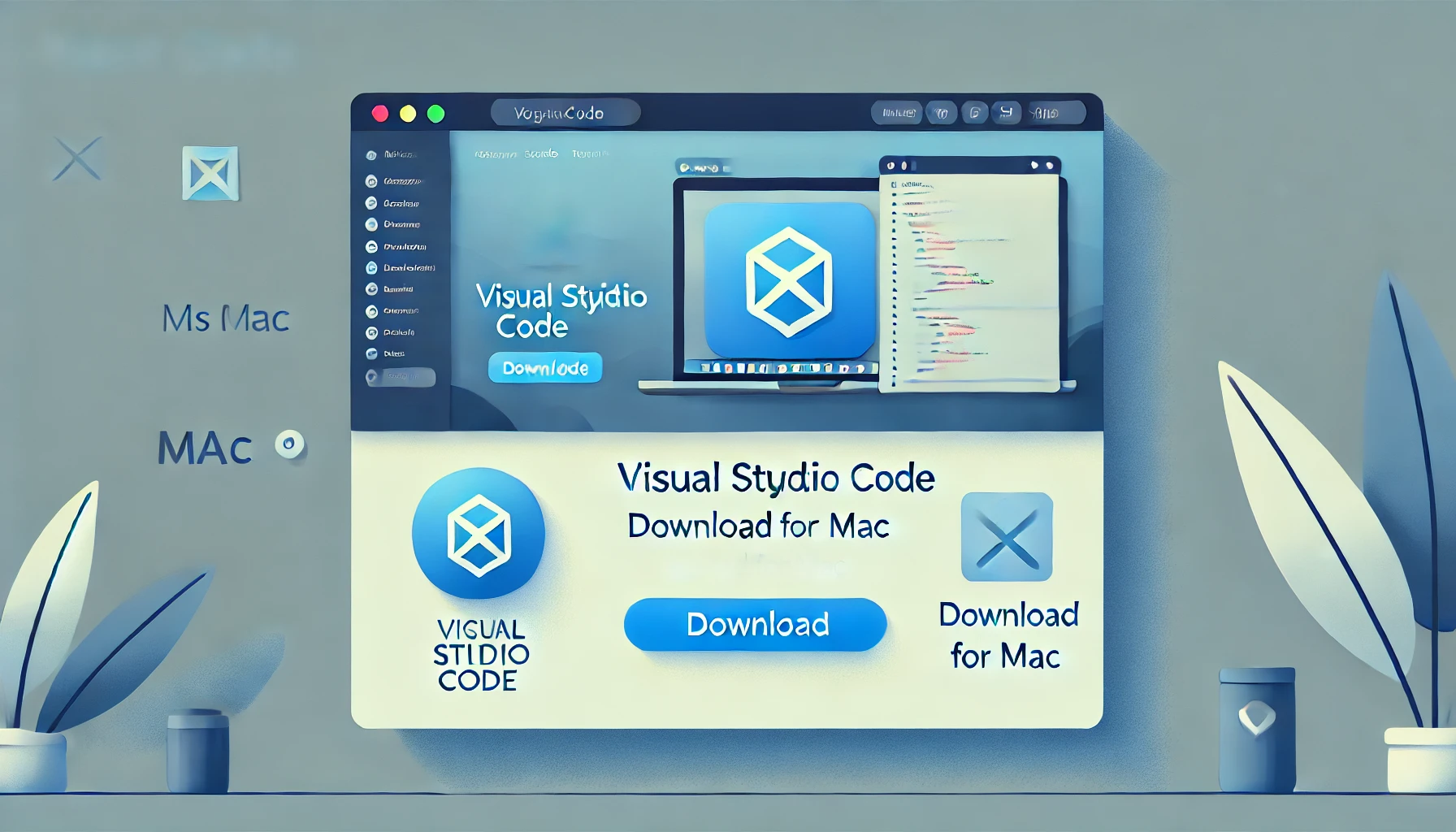「Pythonの変数ってなんとなくわかるけど、実際にどう使うの?」
そんなあなたのために、実務で役立つ変数の活用法 を徹底解説します!
VSCodeを使って 「Excelデータの計算」「メールの自動作成」 など、今すぐ仕事に活かせるPythonスクリプトを作ってみましょう!
1. 変数の基本をおさらい!
まずは 「変数とは?」 をサクッと復習!
変数とは?
変数は 「データを入れる箱」 のこと!
例えば、売上金額や顧客名を変数に入れれば、プログラムの中で何度でも使えます。
売上 = 50000
経費 = 20000
利益 = 売上 - 経費
print(利益) # 30000✅ 売上と経費を変数に入れておけば、簡単に計算できる!
✅ 値を変更するだけで計算結果が自動で変わる!
では、これを業務で使える形に発展させていきましょう!
2. 実践問題①:売上データの計算(Excelと連携)
【想定シナリオ】
エクセルで管理している「売上データ」をPythonで計算し、利益を求めます。
📌 実装する内容
• 売上 (売上額) と 経費 (経費額) をExcelから読み取る
• 利益 (売上 – 経費) を計算
• 結果をExcelに保存
📌 必要なライブラリ
エクセルの操作には openpyxl を使います。
pip install openpyxl📌 Pythonコード
import openpyxl # Excel操作用ライブラリ
# 【1】Excelファイルを開く
wb = openpyxl.load_workbook("sales_data.xlsx")
sheet = wb.active
# 【2】売上と経費のデータを取得
売上額 = sheet["B2"].value # B2セルのデータ(売上)
経費額 = sheet["C2"].value # C2セルのデータ(経費)
# 【3】利益を計算
利益 = 売上額 - 経費額
# 【4】計算結果をExcelに書き込む
sheet["D2"] = 利益 # D2セルに利益を記入
wb.save("sales_data.xlsx") # 保存
print(f"売上: {売上額}円, 経費: {経費額}円, 利益: {利益}円")✅ コード解説
1. Excelを開く (openpyxl.load_workbook)
2. セルの値を取得 (sheet[“B2”].value)
3. 売上 – 経費 で利益を計算
4. Excelに利益を書き込んで保存 (wb.save)
➡ これを実行すれば、毎回手動で計算しなくても、Excelの売上データを自動で更新できる!
3. 実践問題②:メールの自動作成
【想定シナリオ】
「取引先へのメールを毎回手打ちするのが面倒!」
→ 変数を活用してメールのテンプレートを作り、自動化しよう!
📌 実装する内容
• 顧客名 (customer_name) を変数で管理
• 変数を使ってメール本文を作成
• print() でメールを表示(実際の送信は smtplib で可能)
📌 Pythonコード
# 【1】変数を定義
customer_name = "山田商事"
担当者名 = "佐藤様"
商品名 = "ノートPC"
価格 = 150000
# 【2】メール本文を作成(変数を埋め込む)
email_body = f"""
件名: お見積りのご案内
{customer_name} {担当者名}
お世話になっております。
以下の商品のお見積りをご案内いたします。
商品名: {商品名}
価格: {価格}円
ご確認のほど、よろしくお願いいたします。
---
株式会社○○
営業部
"""
# 【3】メール内容を確認
print(email_body)✅ コード解説
1. 変数に顧客名・担当者名・商品名・価格を保存
2. f””” を使ってメール本文に変数を埋め込む
3. print() でメールを表示
➡ このスクリプトを使えば、メールの内容を毎回手入力せずに、変数を変えるだけで自動生成できる!
4. 応用編:メールを自動で送信
実際にメールを送る場合は smtplib を使います。
import smtplib
from email.mime.text import MIMEText
# 【1】送信するメールの設定
送信者 = "your_email@example.com"
受信者 = "customer@example.com"
パスワード = "your_password"
# 【2】メールを作成
msg = MIMEText(email_body)
msg["Subject"] = "お見積りのご案内"
msg["From"] = 送信者
msg["To"] = 受信者
# 【3】メールを送信
with smtplib.SMTP("smtp.example.com", 587) as server:
server.starttls()
server.login(送信者, パスワード)
server.send_message(msg)
print("メールを送信しました!")✅ テンプレート + 自動送信でメール作成の手間をゼロに!
5. まとめ
✅ 変数を活用すると業務がラクになる!
• Excelの売上計算 → 毎回手計算しなくてOK!
• メールテンプレートの作成 → 手打ちせずに変数を入れ替えるだけ!
• メールの自動送信 → 送信作業までPythonで完結!
📌 次にやること
🔹 このスクリプトを実際に動かしてみよう!
🔹 変数を活用して、あなたの業務も自動化してみよう!
Pythonを使えば、「繰り返し作業」から解放されて、もっとクリエイティブな仕事に集中できます!
ぜひこの機会に、Pythonで業務効率化を実現しましょう!